Kā BIOS iestatīt bagāžnieku no diska vai zibatmiņas

- 4790
- 943
- Ms. Evan Haag
Sveiki, dārgie emuāra F1COMP lasītāji.izjukt. Šodien es nolēmu uzrakstīt detalizētu rokasgrāmatu ar fotogrāfijām, kuras es tikai par to izdarīju, Kā BIOS iestatīt CD/DVD disku vai zibatmiņu.
Es, iespējams, sākšu ar faktu, ka sistēmā BIOS Tiek saglabāta informācija par to, kuru ierīci palaist datoru, kad tas ir ieslēgts. Klusējot, dators tiek palaists no cietā diska, uz kura tiek glabāta operētājsistēma. Bet gadījumos, kad, piemēram, jums jāinstalē Windows 7 vai kāda cita OS, tā tiks ielādēta no kāda cita diska, lai skenētu vīrusu sistēmu vai ārēju datu kopēšanu sistēmas kļūmes gadījumā, jums ir nepieciešams dators ielādēts no CD/DVD diska vai, ja zibspuldzes piedziņas (mūsdienu mātes dēļi to var izdarīt).
Un tad sākas visinteresantākais. Jūs ievietojat disku vai zibatmiņas disku, pārstartējiet datoru, un šeit nekas nenotiek, bet no cietā diska ir slodze vai tikai mēģinājums to palaist. Tas viss ir tāpēc, ka bios cietais disks ir, pirmkārt, un attiecīgi iekraušana nāk no tā. Kas mums jādara, lai dators vispirms ielādētu no sēklu nesēja? Mums vienkārši jāmaina ierīču prioritāte BIOS iestatījumos un jāiestata nepieciešamais pasūtījums, patiesībā mēs dosimies tālāk.
Viens. Vispirms mums jānokļūst BIOS, rakstā sīkāk rakstīju, kā ievadīt BIOS (BIOS). Bet visbiežāk atslēgas tiek izmantotas, lai ievadītu BIOS Delikate vai F2. Piemēram, man ir del. Tāpēc mēs pārstartējam datoru un uzreiz tas sāk ieslēgties, noklikšķinot uz ieejas atslēgas uz BIOS. Piemēram, es aktīvi noklikšķināju uz Delikate. Kā šis:

Rādītājs. Pēc tam mēs atrodamies svētā - BIOS. Es izskatos šādi:
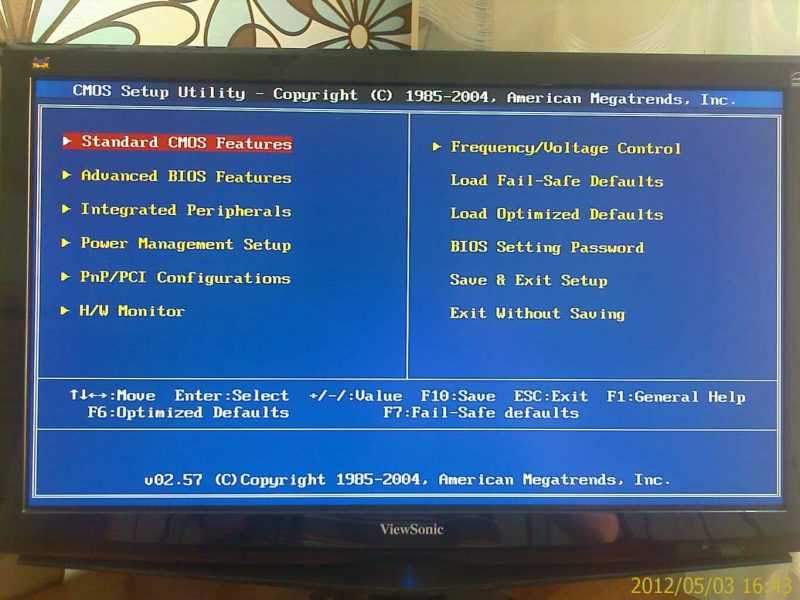
Bet tas nenozīmē, ka jūs izskatāties tāpat. Atkarībā no mātesplates un pašas BIOS mikroshēmas tas izskatās savādāk, gan vizuāli, gan atšķiras izvēlnes vienumos. Tāpēc tas, ko es rakstīšu, es, iespējams, nesakritīšu ar jūsu iestatījumiem. Bet vismaz jums būs uz ko koncentrēties. Tāpēc ejam tālāk.
3. Lai instalētu datora sākotnējo lejupielādi no diska vai zibatmiņas diska, mēs dodamies uz cilni Advanced Bios funkcijas.
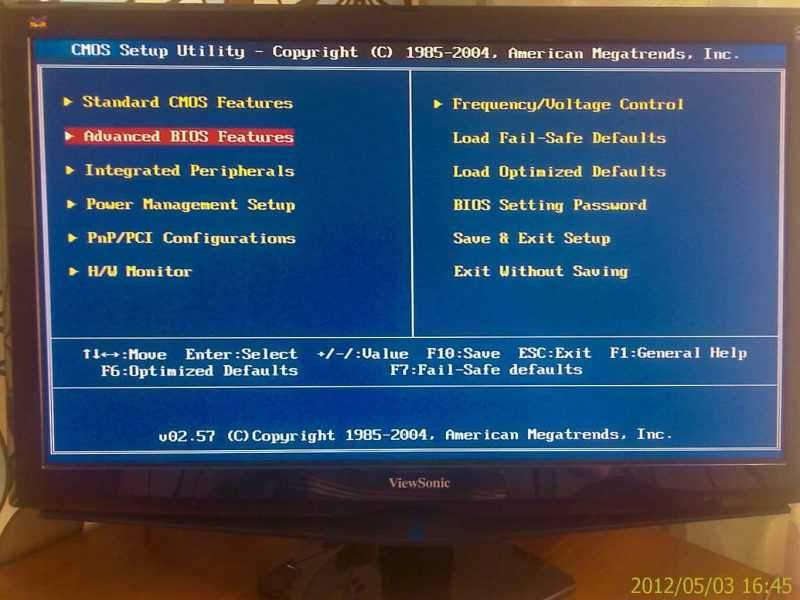
4. Atlasiet izvēlnes vienumu “Advanced Bios funkcijas” un novērojiet šo attēlu:
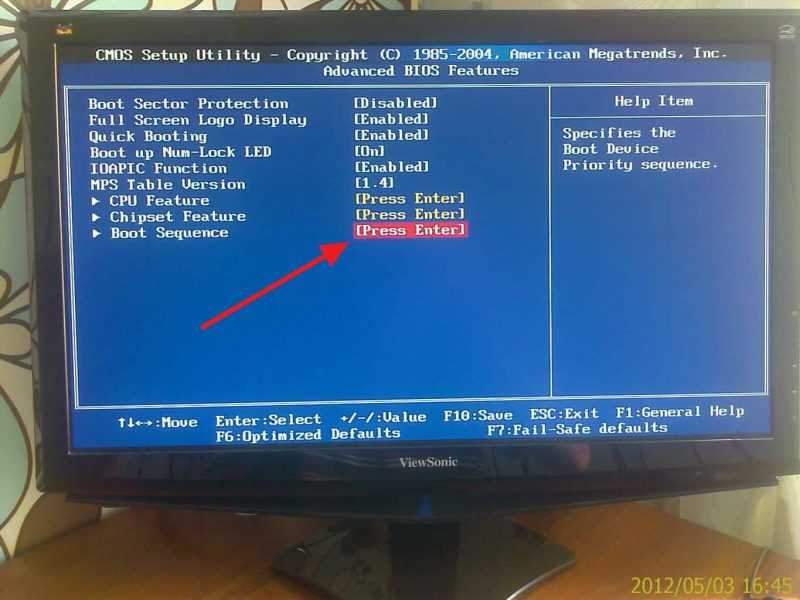
5. Mums jāmaina iestatījumi punkta "sāknēšanas secība". Mēs noklikšķinām uz viņu un redzam šo:
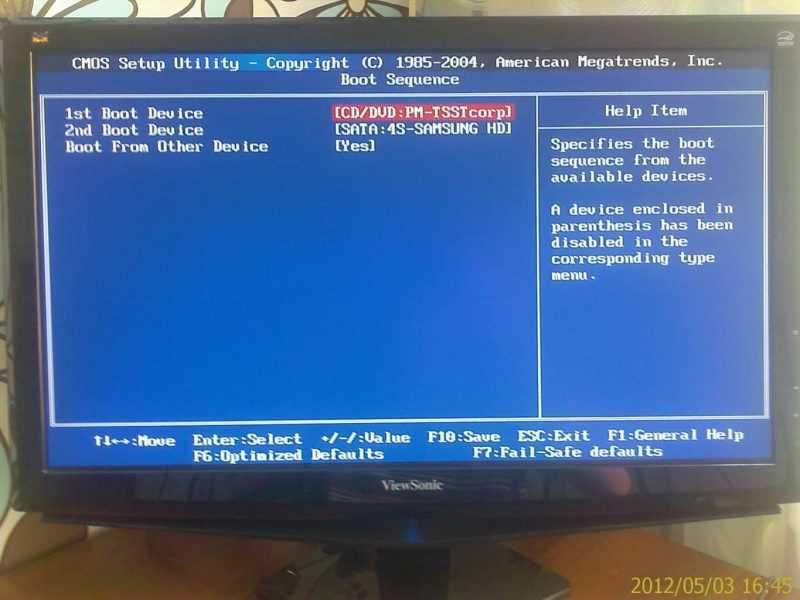
Kā redzat, man vispirms ir CD/DVD disks, un otrajā cietajā diskā. Un, kad diska nav diska, tad nekavējoties sākas slodze no cietā diska. Lai mainītu sākuma iekraušanas ierīci, atlasiet, piemēram, vienumu “1. sāknēšanas ierīce” un atlasiet nepieciešamo ierīci.
5. Pēc veiktajām izmaiņām noklikšķiniet uz F lai saglabātu visus izgatavotos iestatījumus un ESC Lai atstātu BIOS.
Atjaunināt
Es uzrakstīju detalizētu rakstu par to, kā iestatīt slodzi no zibatmiņas diska. Es domāju, ka tas noderēs.
Atjaunināt
Manā rokās iekrita dators ar jauno Asus mātesplati un ar jauno BIOS utilītu. UEFI BIOS utilīta - EZ režīms. Jau tagad ir skaists un saprotams grafiskais saskarne, peles atbalsts, interfeisa valodas izvēle utt. D.
Izrādījās, ka ir vieglāk noteikt ielādes prioritāti šajā mūsdienu lietderībā. Tieši uz galvenā ekrāna (starp citu, lai ievadītu BIOS, jums jānoklikšķina uz Del+F2 taustiņu kombinācijas) ir punkts Iekraušanas prioritāte.
Un ir cietā diska, diska, zibatmiņas diska ikonas (ja tas ir savienots). Jums vienkārši jāvelk ikona, kas mums ir jāveic vispirms. Pirmkārt, ielieciet piedziņas ikonu un tiks ielādēta no iekraušanas diska.

Viss, tagad jūs varat ievietot disku diskdzinī vai savienot zibatmiņu un restartēt datoru. Dators galvenokārt jāielādē no ierīces, kuru vispirms ievietojat iestatījumos. Nu, ja tas netiek atklāts, tad sāksies slodze no cita saskaņā ar ierīces kontu utt.D. Ja jums neizdevās, tad rakstiet komentāros, mēs to izdomāsim. Veiksmi.

